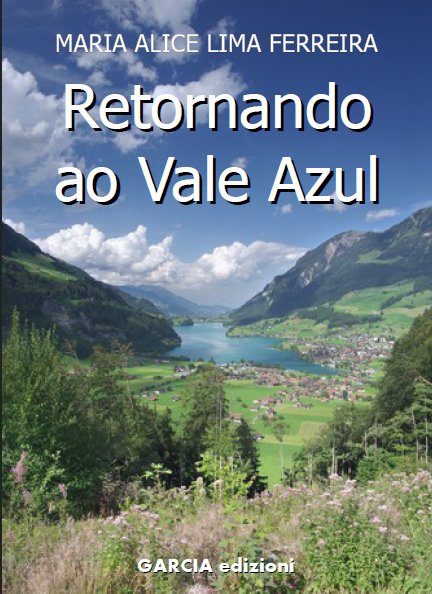Preciso que entenda, vou mastigar o máximo possível e isso poderá ser cansativo, mas pode garantir tranquilidade depois. Basicamente tudo que está escrito aqui se aplica as três abas acima. Atenção apenas com o Editar páginas, pois pode mudar os links de acesso às suas informações.
1º passo - Definir o título, que fica na caixa de texto com o nome de "Título". Feito isso, aqui nesta caixa só se preocupe em escrever o conteúdo, se colocar o título ele aparecerá duplicado e não terá link.
2º passo - Após o texto estar escrito, vamos começar a usar os recursos de formatação do texto (para usar qualquer um destes recursos o texto tem que estar selecionado, se for tudo o que está escrito nesta caixa, basta o comando de teclado "Ctrl + Shift" ou clique com o botão direito do mouse e escolha "Selecionar tudo"), o importante é saber que pode aplicar estes efeitos a uma palavra ou a todo o texto:
- as duas setas permitem curvadas permitem retornar ou avançar uma ação realizada (não é preciso estar com o texto selecionado para usar este recurso);
- no "F" com uma seta para baixo, se clicar ali poderá escolher a fonte que vai usar;
- nos dois "Ts" pode escolher o tamanho da fonte, sugiro trabalhar sempre com "Normal", mas tudo depende do efeito ou ênfase que queira dar;
- na caixinha com o nome "Normal" e uma seta para baixo pode escolher entre as formas de espaçamento entre as frases;
- o "B" é negrito";
- o "i" inclinado é itálico;
- o "U" é sublinhar;
- o próximo simbolo é o tachado "ABC" caso queira escrever e riscar a palavra;
- o "A" com a seta para baixo é a opção de cor do texto;
- a próxima imagem é de uma caneta de ponta porosa, permite pintar a área do texto;
- Link, é para o caso de querer incluir um link;
- um dos mais legais, o desenho do quadro, permite incluir uma imagem, requer um pouco de habilidade, mas é muito interessante;
- a claquete preta é para incluir vídeo, semelhante a incluir imagem, requer conhecimento também;
* neste próximo item não é necessário selecionar o texto.
- a página quebrada permite que você insira uma quebra, assim o leitor pode abrir a postagem e lê-la em uma página inteira, é bom para textos mais longos. Para usar basta posicionar o cursos em determinado ponto do texto e clicar na imagem e continuar a escrever depois da imagem;
** volta a ser preciso selecionar o texto.
- o desenhinho de linhas é para formatar o texto, apresentando-o alinhado;
* nos próximos itens não é necessário selecionar o texto.
- o próximo item é um numerador de itens, sempre que usar este formatador basta ir dando "enter" que os itens vão sendo numerados automaticamente, para sair basta clicar sobre o numerador novamente e o cursor irá para a próxima linha livre;
- item um
- item dois
- item três
- ...
- o próximo é o marcador, semelhante ao numerador;
- o símbolo de aspas permite a tabulação, é quando se quer distanciar o texto da margem;
** volta a ser preciso selecionar o texto.
- o "T" com um xis vermelho retira toda a formatação do texto selecionado;
* neste próximo item não é necessário selecionar o texto.
- a imagem com as letras "ABC" com um sinal de checado em verde é para verificar a ortografia, clicando ativa e clicando novamente desativa;
Abaixo desta caixa de texto "Opções de postagem", acredito que não vai precisar se preocupar com ela, mas em todo caso há um recurso interessante "Data e hora da postagem", se usar o "Programado em" poderá definir o dia em que a postagem irá para o blog, costumo utilizar para ganhar algum tempo, mas requer atenção.
Mais abaixo você encontra os botões:
PUBLICAR POSTAGEM - Dispensa explicações;
SALVAR AGORA - Apenas salva um rascunho. É importante saber que quando estiver trabalhando com um texto que você publicou anteriormente este botão passa a ser SALVAR COMO RASCUNHO, se clicar nele o texto sai do blog e volta a ser um rascunho. Você não perde o texto e pode voltar a publicá-lo quando desejar, só tenha o cuidado de saber que poderá ter alguém lendo-o e se o leitor for fazer algum comentário ele perderá o link;
VISUALIZAR- Neste botão pode clicar a vontade, ele serve para abrir em uma outra janela do browser uma prévia de como vai ficar a página na arte final.
Bom, é isso, qualquer dúvida peço que não se acanhe em perguntar.
Abraço.
J.C.Hesse